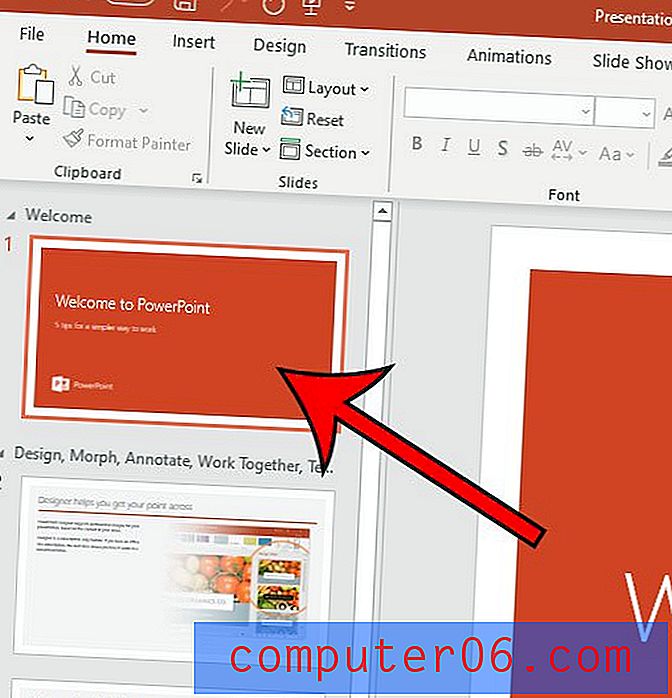Come inviare un'intera cartella di file come allegato in Outlook 2013
L'invio tramite e-mail di file come allegati è spesso il metodo più efficace per condividere un file sul computer con un'altra persona. probabilmente hai persino inviato più file come allegato, come spesso accade quando invii immagini. Ma l'invio di molti file come allegati può essere disordinato, sia per te come mittente, sia per la persona che riceve il messaggio. Ad esempio, a seconda dell'host di posta elettronica del destinatario, nonché se stanno usando o meno un programma di terze parti per gestire le loro e-mail, molti dei tuoi allegati potrebbero non essere visibili o, peggio ancora, potrebbero dover scarica ognuno di quei file. Fortunatamente puoi sfruttare l'utilità di compressione dei file in Windows per combinare tutti i tuoi file in una pratica cartella zip.
Come inviare una cartella in Outlook 2013
Ai fini di questo tutorial lavoreremo con una cartella esistente. Ma se i tuoi file sono tutti archiviati in cartelle diverse o se non vuoi inviare tutti i file in una cartella esistente, dovrai creare una nuova cartella che contiene solo i file che desideri inviare. Quindi, una volta organizzati correttamente tutti i file in modo che siano tutti insieme in una cartella, è possibile seguire i passaggi seguenti per inviare via e-mail una cartella in Outlook 2013.
Passaggio 1: individuare la posizione della cartella che si desidera inviare.
Passaggio 2: fare clic con il pulsante destro del mouse sulla cartella, fare clic su Invia a, quindi fare clic sulla cartella compressa (zippata) .

Passaggio 3: questo creerà una cartella zippata nella stessa posizione della cartella originale, con lo stesso nome. Puoi distinguere tra le due cartelle perché una ha una cerniera.

Passaggio 4: avviare Outlook 2013.
Passaggio 5: fare clic sul pulsante Nuovo e-mail nell'angolo in alto a sinistra della finestra.
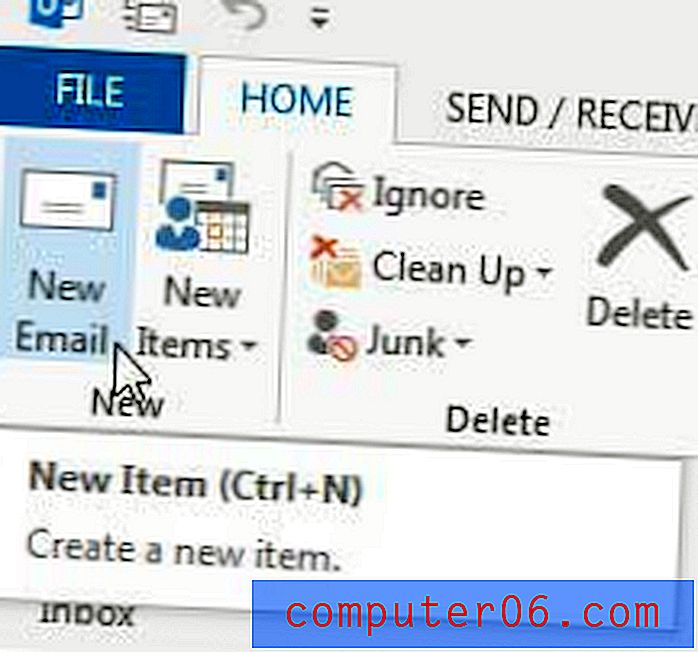
Passaggio 6: fare clic sul pulsante Allega file nella sezione Includi della barra multifunzione nella parte superiore della finestra.
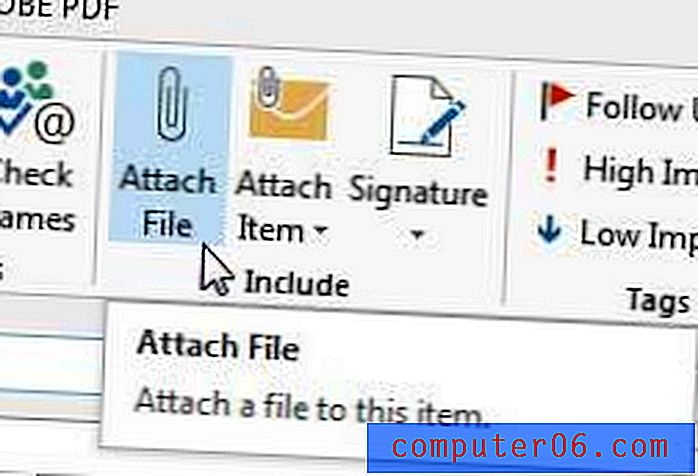
Passaggio 7: selezionare la cartella zippata, selezionarla, quindi fare clic sul pulsante Inserisci .
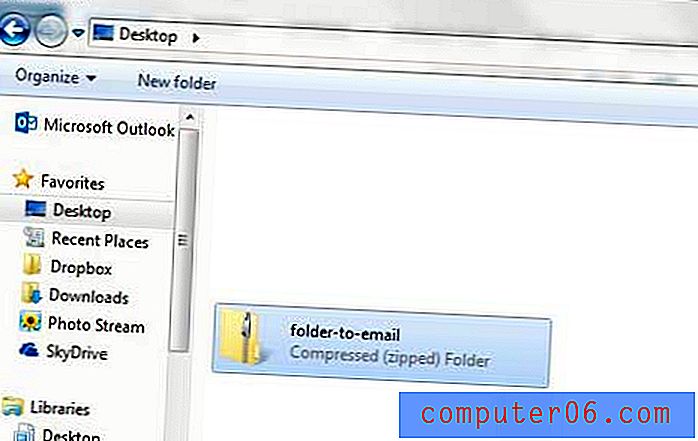
Passaggio 8: aggiungi l'indirizzo del destinatario al campo A, aggiungi un oggetto al campo Oggetto, quindi digita il messaggio. Fare clic sul pulsante Invia per inviare l'e-mail con la cartella zippata allegata.
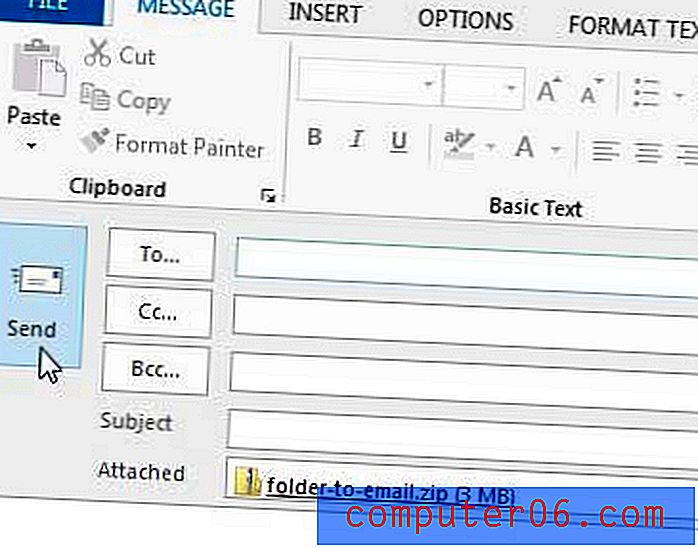
Stai eseguendo il backup di tutti i file importanti sul tuo computer? In caso contrario, l'acquisto di un disco rigido esterno portatile e l'utilizzo di un programma di backup gratuito come CrashPlan può essere un vero toccasana in caso di crash del disco rigido.
Sei stato alla ricerca di modi per aggiornare la tua firma? Leggi qui per sapere come aggiungere un collegamento alla tua firma di Outlook 2013.